Ang pangangalap ng impormasyon para sa mga propesyonal na layunin ay maaaring gawin gamit ang ClickUp Form View. Maaaring gusto mong mangolekta ng mga tugon sa survey, hanapin ang pinakamahusay na aplikante para sa isang trabaho, o tumanggap ng impormasyon tungkol sa mga customer. Ang mga ClickUp form ay ang perpektong solusyon. Sa ganitong paraan, maaari mong makuha ang lahat ng data na kailangan mo sa isang lugar.

Sa artikulong ito, ipapakita namin sa iyo kung paano gumawa ng form sa ClickUp.
Paano Gumawa ng Form sa ClickUp sa isang PC
Para gumawa ng mga form sa iyong computer, kailangan mong kumuha ng bayad na plano. Mayroon ding taun-taon at buwanang Mga Business Plan na may maraming walang limitasyong feature. Maaari ding ayusin ang isang libreng opsyon. Gayunpaman, maaari lamang baguhin ng mga bisita ang mga form na mayroon nang may naaangkop na pahintulot.
Paggawa ng Form
Mayroong dalawang mga pagpipilian para sa paglikha ng isang form. Isa mula sa sidebar at isa pa mula sa listahan.
Ito ay kung paano mo mabubuo ang iyong form mula sa sidebar:
- Pumunta muna sa 'ellipsis...' na buton.
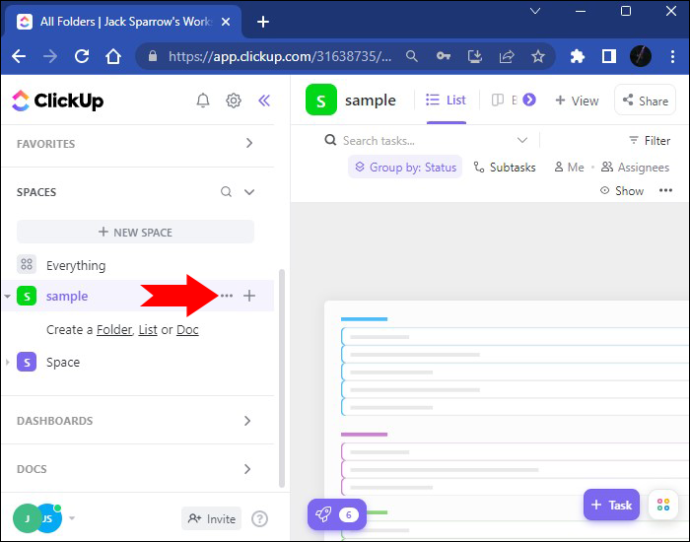
- Gamitin ang opsyong 'Gumawa ng bago'. Pindutin ang pindutan ng 'Form'.
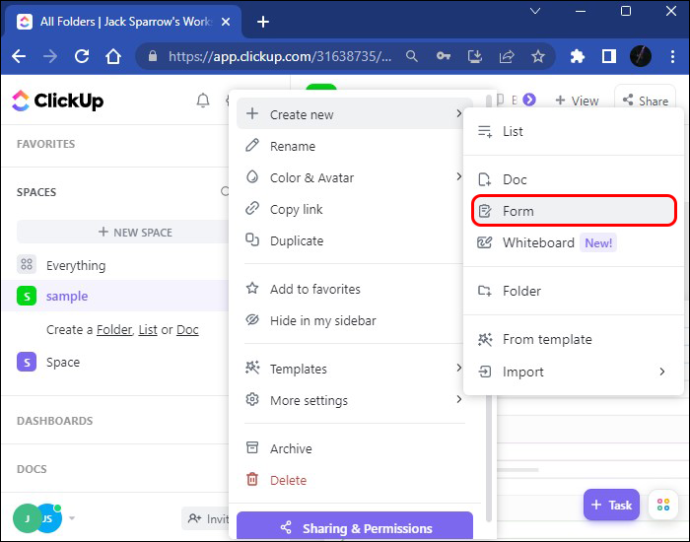
- Ngayon ang iyong form ay naidagdag na sa sidebar at maaari mo itong buksan.
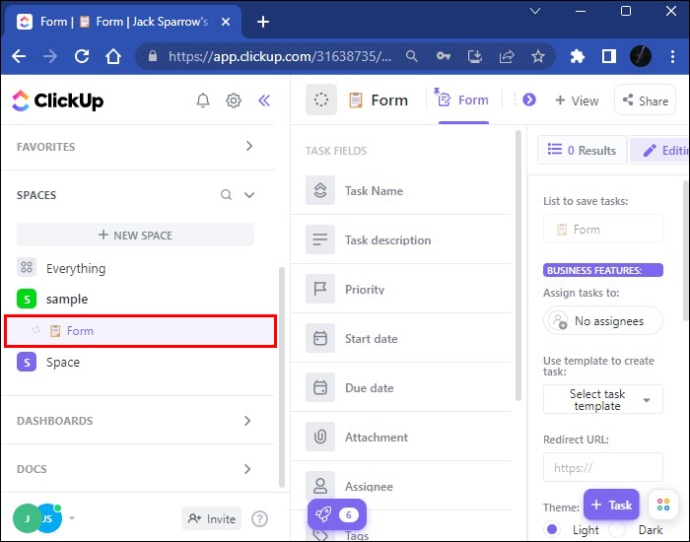
- Huwag mag-atubiling palitan ang pangalan ng iyong form, depende sa pamagat na gusto mo. Ang pagpapalit ng pangalan ay ilalapat kaagad.
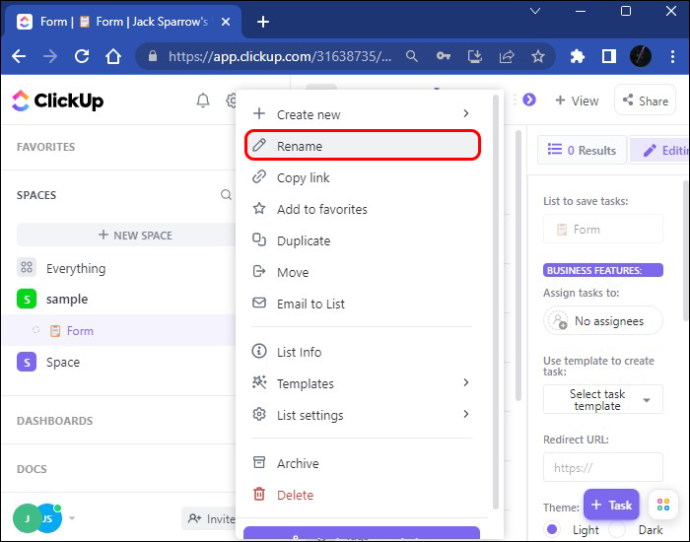
Upang idagdag ang iyong view ng form mula sa listahan, sundin ang mga hakbang na ito:
kung paano i-edit ang mga ugali sims 4
- Pumunta sa Listahan at piliin ang nais na opsyon.
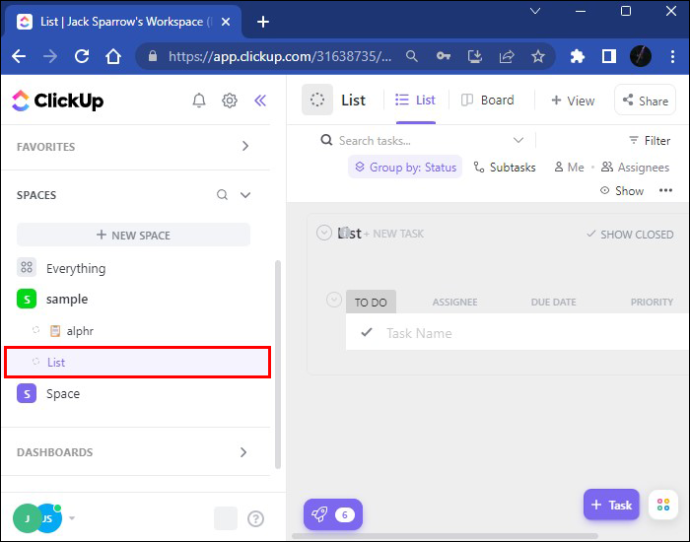
- Piliin ang opsyong 'Tingnan' upang buksan ang listahan ng view ng gawain na idaragdag.
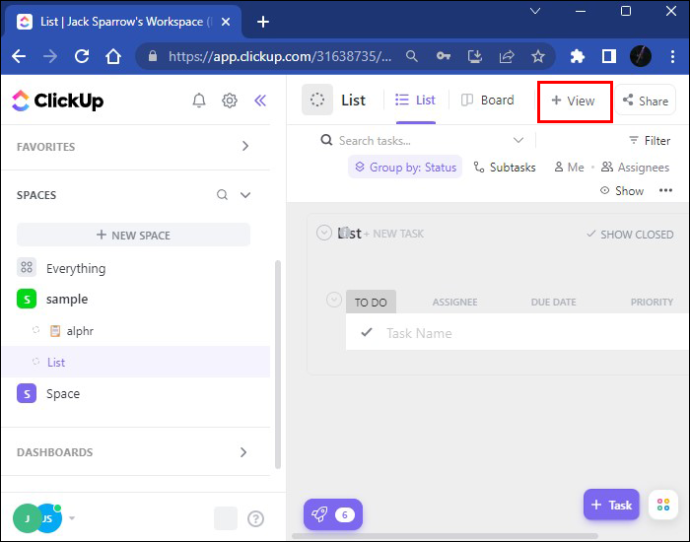
- Mag-scroll pababa sa form, Pagkatapos ay i-click ang 'Magdagdag ng View' sa iyong listahan at makakakita ka ng blangkong form.
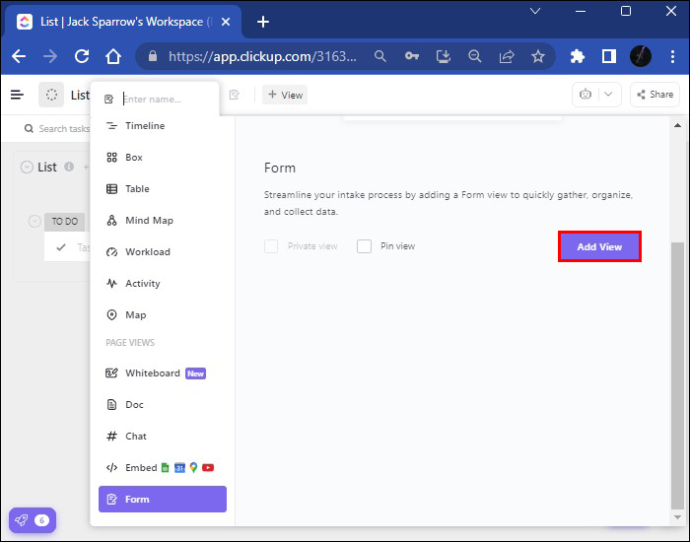
- Susunod, kailangan mong pamagat ang iyong form at ang pangalan ay mase-save kaagad. Dapat kang magdagdag ng isang paglalarawan upang balangkasin ang layunin ng iyong form, masyadong.
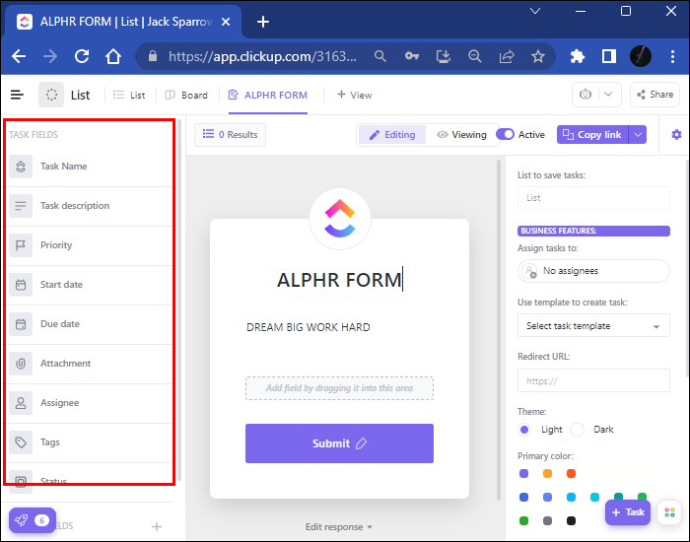
- Maaari mo ring gamitin ang mga field mula sa seksyong 'Mga Field ng Gawain.' Ganyan ka makakapagdagdag ng ilang mahalagang impormasyon sa iyong mga form, gaya ng mga attachment at petsa ng pagsisimula at takdang petsa.
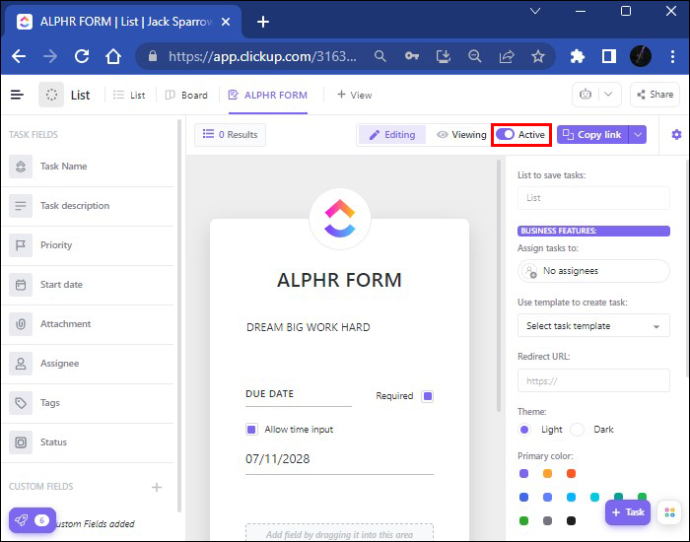
- Pagkatapos gawin ito, maibabahagi mo sa publiko ang iyong form. Maaari mo ring i-disable ang opsyon sa pagbabahagi na ito sa pamamagitan ng pagpindot sa 'Active toggle' na button sa kanang sulok sa itaas ng screen. Kapag ginawa mo ito, i-o-off ang iyong opsyon sa pagbabahagi ngunit maaaring baguhin sa anumang punto.
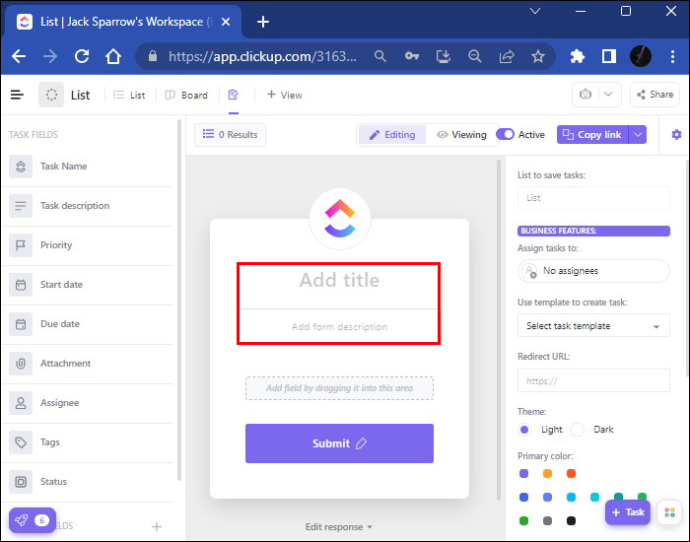
Mga Field na Maari Mong Idagdag sa Form
Sa kaliwang bahagi ng screen, makikita mo ang dalawang uri ng mga field: Mga field ng gawain at Mga custom na field na may iba't ibang opsyon sa text, tag, at pag-label. Pagkatapos mong magdagdag ng bagong Custom na Field sa iyong form, naka-program ang platform upang idagdag ang field na iyon sa field kung saan umiiral ang iyong form (Listahan, halimbawa). Maaaring maging mga nakatagong field ang ilang custom na field at hindi ipapakita sa mga user na nagsusumite ng kanilang mga form. Ginagamit ang mga ito bilang isang lugar ng imbakan para sa impormasyong naroroon na.
Tingnan natin ang seksyong 'nakatagong field'. Kung pamilyar ka sa pangalan ng paksa, email, o ilang iba pang nauugnay na impormasyon, maaari mong gamitin ang opsyong nakatagong field at kukunin ang lahat ng impormasyon sa pamamagitan ng iyong URL o naka-embed na code.
Narito kung paano ka makakapagtakda ng nakatagong field:
- Ipasok ang iyong form at pindutin ang 'I-edit.'
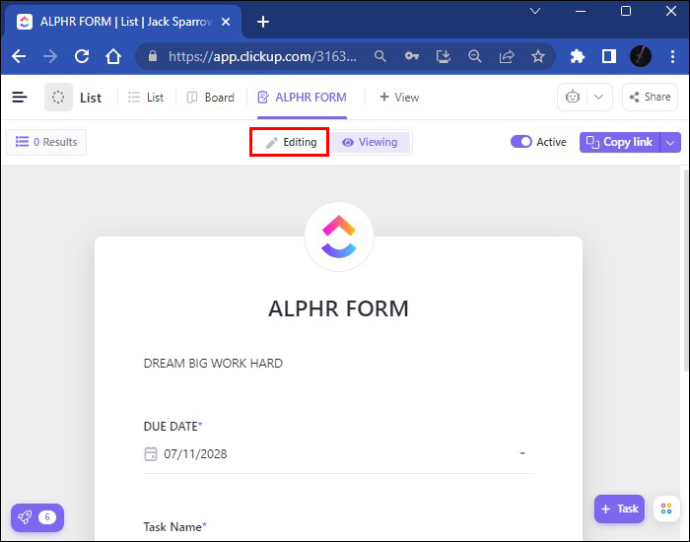
- Piliin ang opsyong “ellipsis…”.
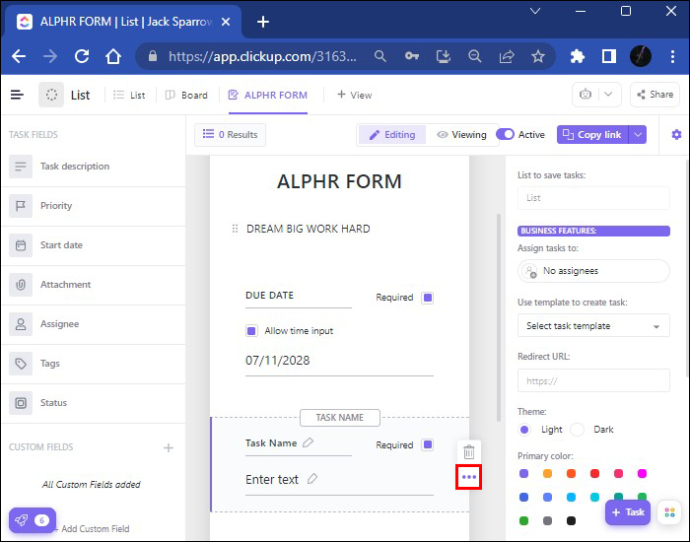
- Lagyan ng tsek ang “Nakatagong field.”
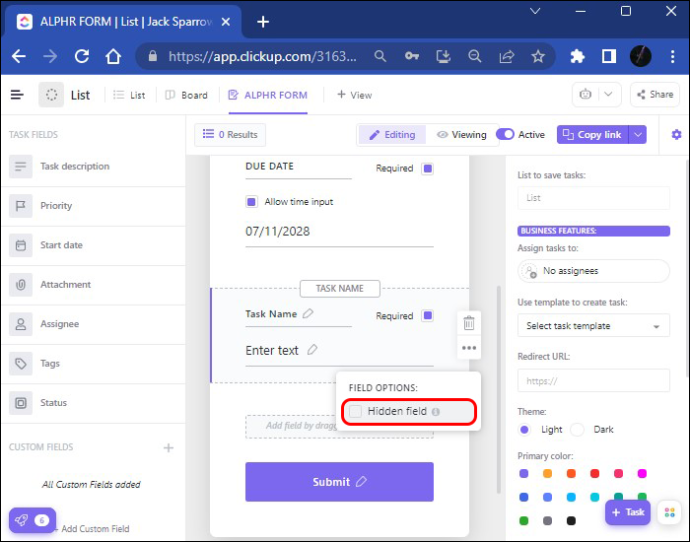
Ayan yun. Ngayon ang iyong nakatagong field ay idaragdag sa iyong URL link o i-attach sa iyong naka-embed na code.
Pagdating sa 'mga custom na field', mayroong iba't ibang paraan upang baguhin ang iyong form. Maaari mong baguhin ang impormasyon at magkaroon ng custom-made na form sa pamamagitan ng pagpapalit ng Avatar na larawan o ang kulay ng tema sa mismong form. Kapag handa nang ipadala ang iyong form, maaaring gusto mong tingnan kung ano ang hitsura nito sa view mode. Handa ka na ngayong ibahagi ang iyong form. Depende kung kanino mo gustong ibahagi ito, ang ClickUp ay nagbibigay ng ilang mga opsyon.
- Kung gusto mong ibahagi ang iyong form sa loob o labas ng ClickUp, pindutin ang button na “Kopyahin ang link” at direktang ibahagi ito.
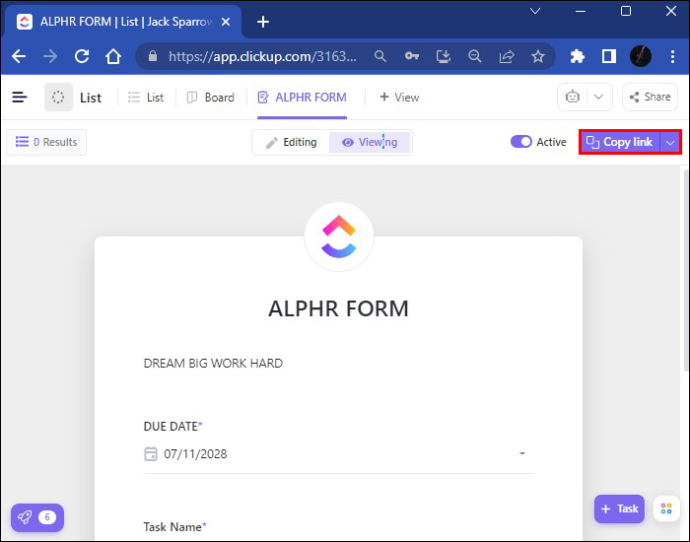
- Mayroon ding opsyon na 'Ibahagi' para sa pagbabahagi ng iyong form gamit ang HTML code. Ang kailangan mo lang gawin ay pindutin ang 'Kopyahin ang code' at ibahagi ito sa pamamagitan ng opsyon sa pag-embed ng code.
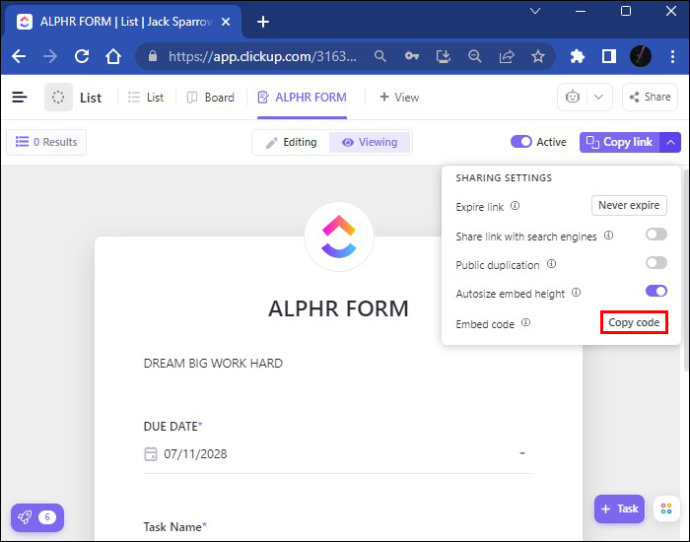
- Kung gusto mong ibahagi ang iyong form sa iyong mga kasamahan sa trabaho, dapat kang pumunta sa “View”, i-click ang “Embed” na button at i-paste ang link doon. Pagkatapos mong pindutin ang 'Magdagdag ng View', ang iyong form ay ipapadala.
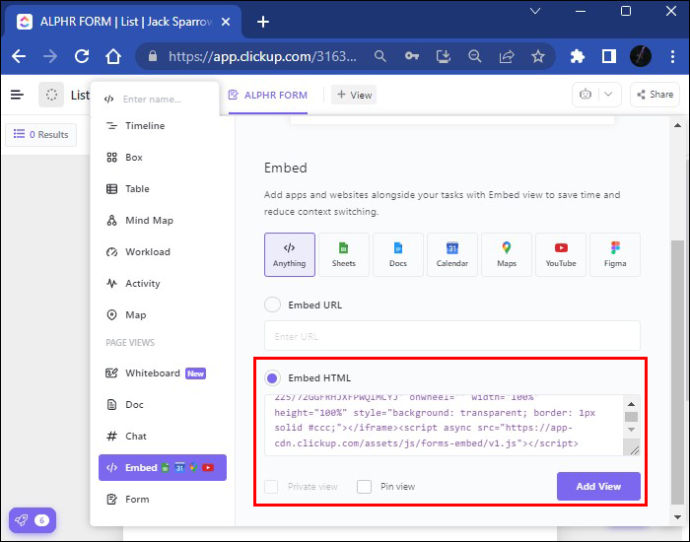
Ang paggawa ng default na template ng gawain ay isang opsyon sa pagtitipid ng oras dahil hindi mo na kailangang muling likhain ang parehong mga gawain. Pagkatapos mong makatanggap ng mga tugon sa form, maiimbak mo ang mga ito sa iyong ClickUp account at maaari mong i-download ang mga ito at gamitin ang mga ito ayon sa iyong mga pangangailangan.
Paano Gumawa ng Form sa ClickUp sa isang Mobile Device
Una, kailangan mong i-download ang libreng ClickUp app para sa iyong mobile phone. Mahahanap mo ito sa App Store o sa Google-play . Mayroong dalawang bersyon ng app. Tiyaking i-download ang pinakabagong bersyon, ang may puting background para magamit ang mga pinakabagong feature.
Dahil medyo maliit ang screen ng iyong mobile phone kumpara sa iyong desktop, hindi magiging available ang ilang feature ng ClickUp. Halimbawa, sa halip na gumawa, mag-edit, at maglapat ng mga template, maaari ka lang mag-edit ng mga custom na field sa iyong ClickUp mobile app. Imposible rin dito ang pagdaragdag ng bagong custom na field. Samakatuwid, limitado ang ilang feature ng ClickUp. Gayunpaman, ang kalidad ng ClickUp mobile app ay hindi maikakaila at may mga perks nito.
Hindi mo makikita ang tab na view ng buong screen na form sa iyong telepono ngunit ginagawang simple ito ng ClickUp mobile app. Narito kung paano ka makakaisip ng bagong gawain sa iyong smartphone:
- I-click ang button na “Magdagdag ng bagong gawain” sa kanang sulok sa ibaba.
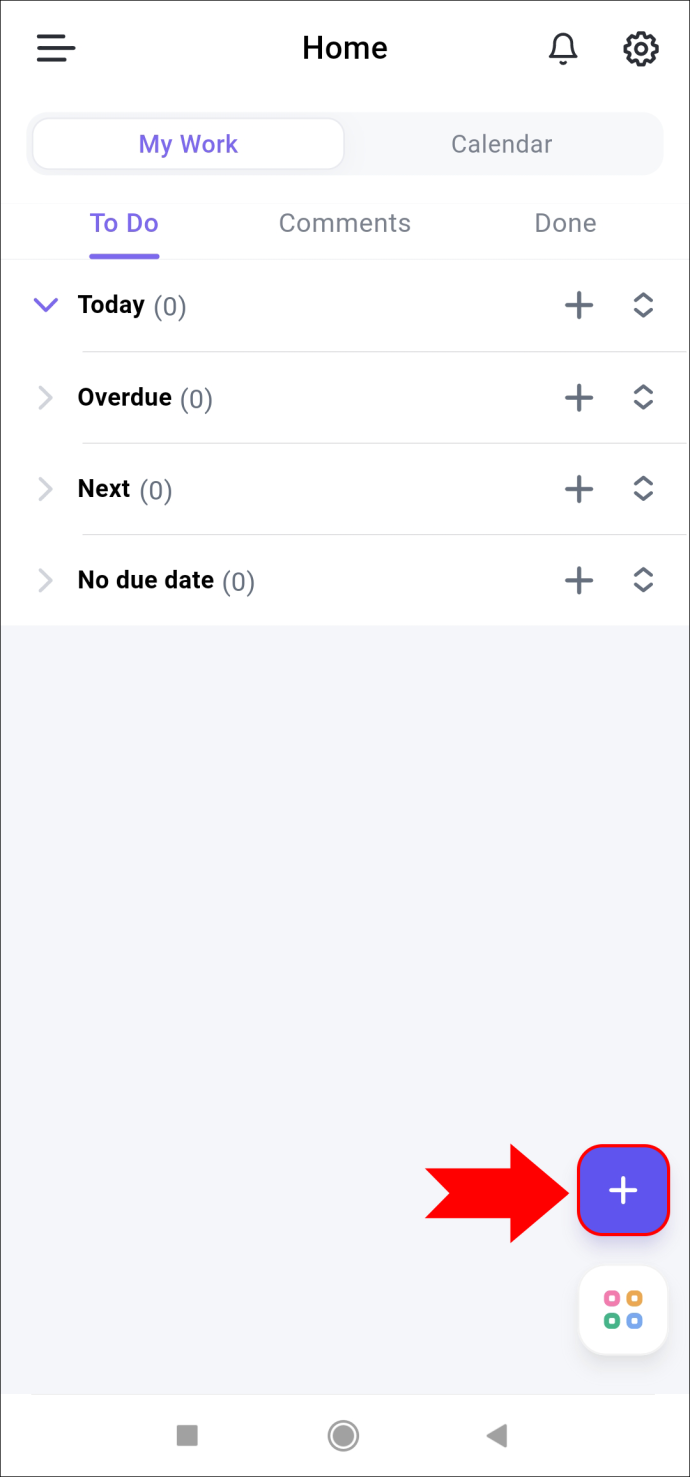
- Pindutin ang “+” sign para idagdag ang gustong gawain.
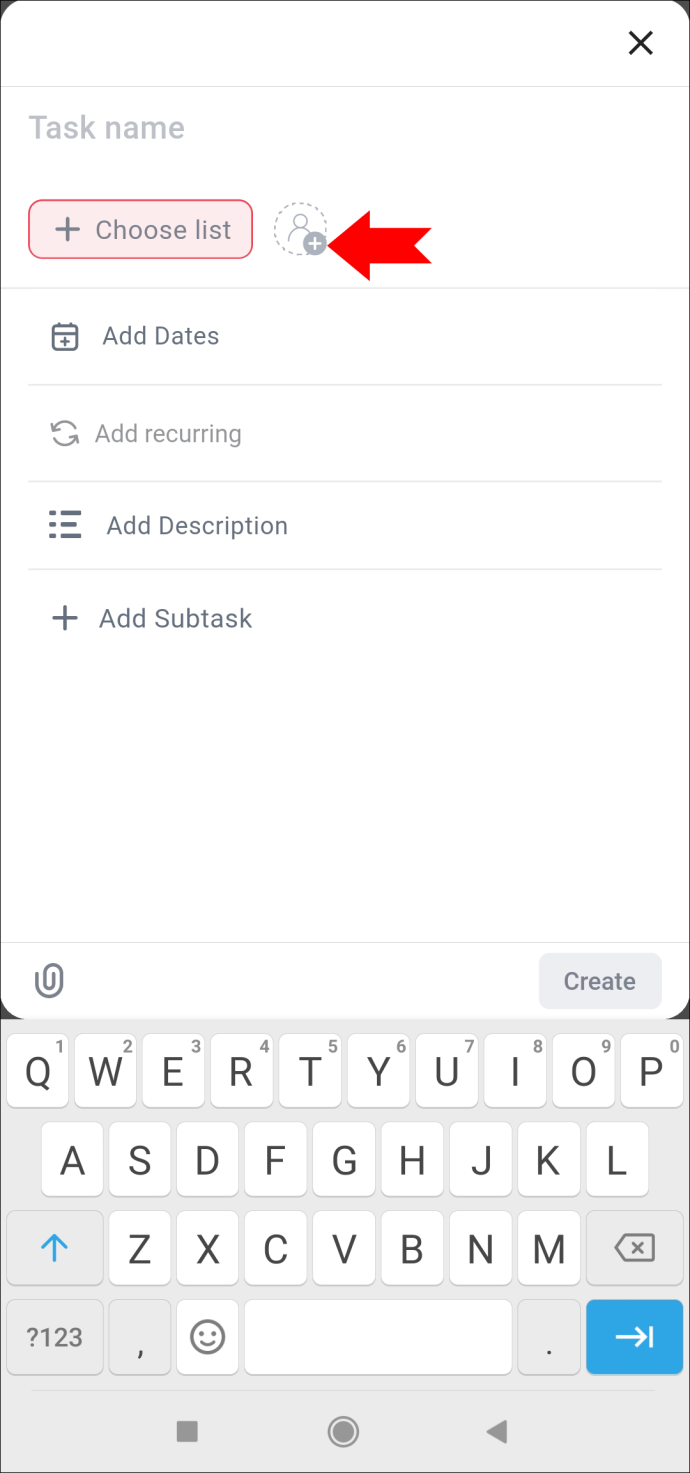
- Maaari mo pa ring i-type ang pangalan at idagdag ang petsa, paglalarawan ng gawain, at subtask.
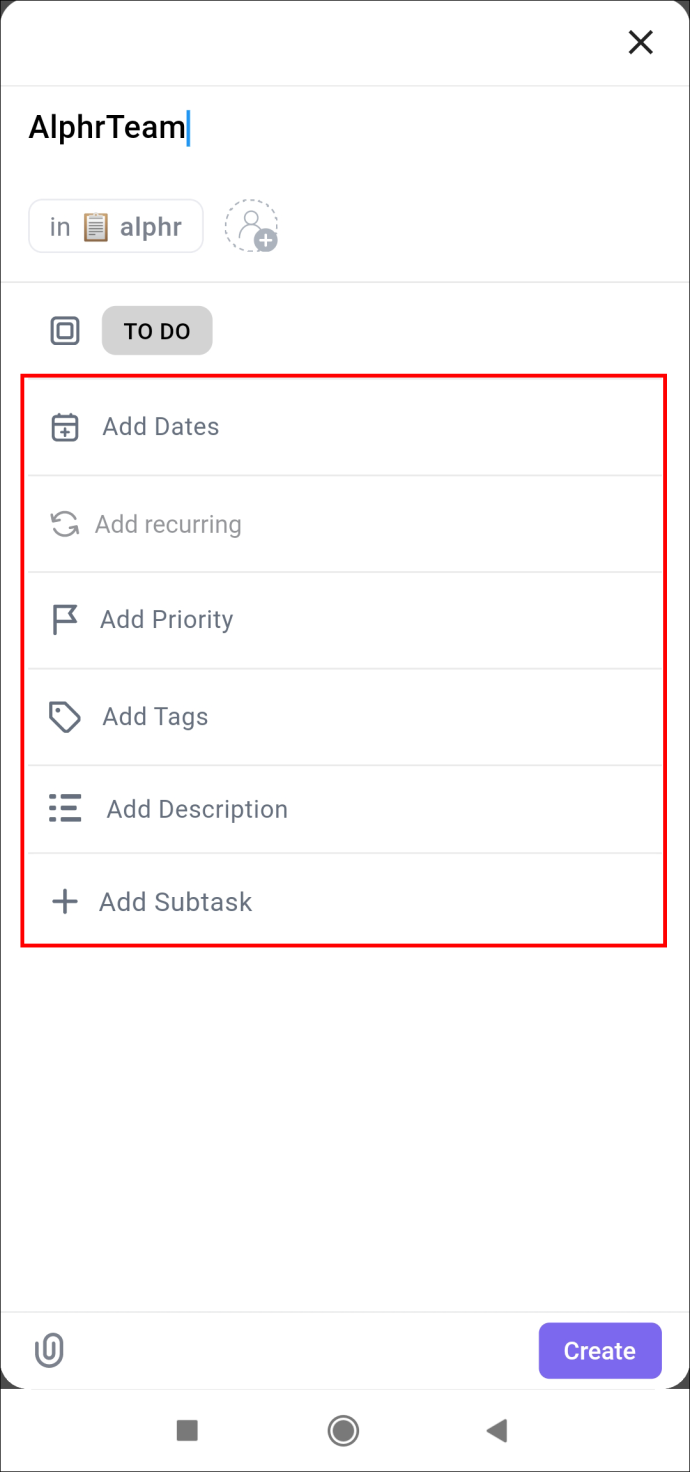
- Kapag tapos ka na, maaari mong pindutin ang opsyong 'Gumawa' sa kanang sulok sa ibaba.
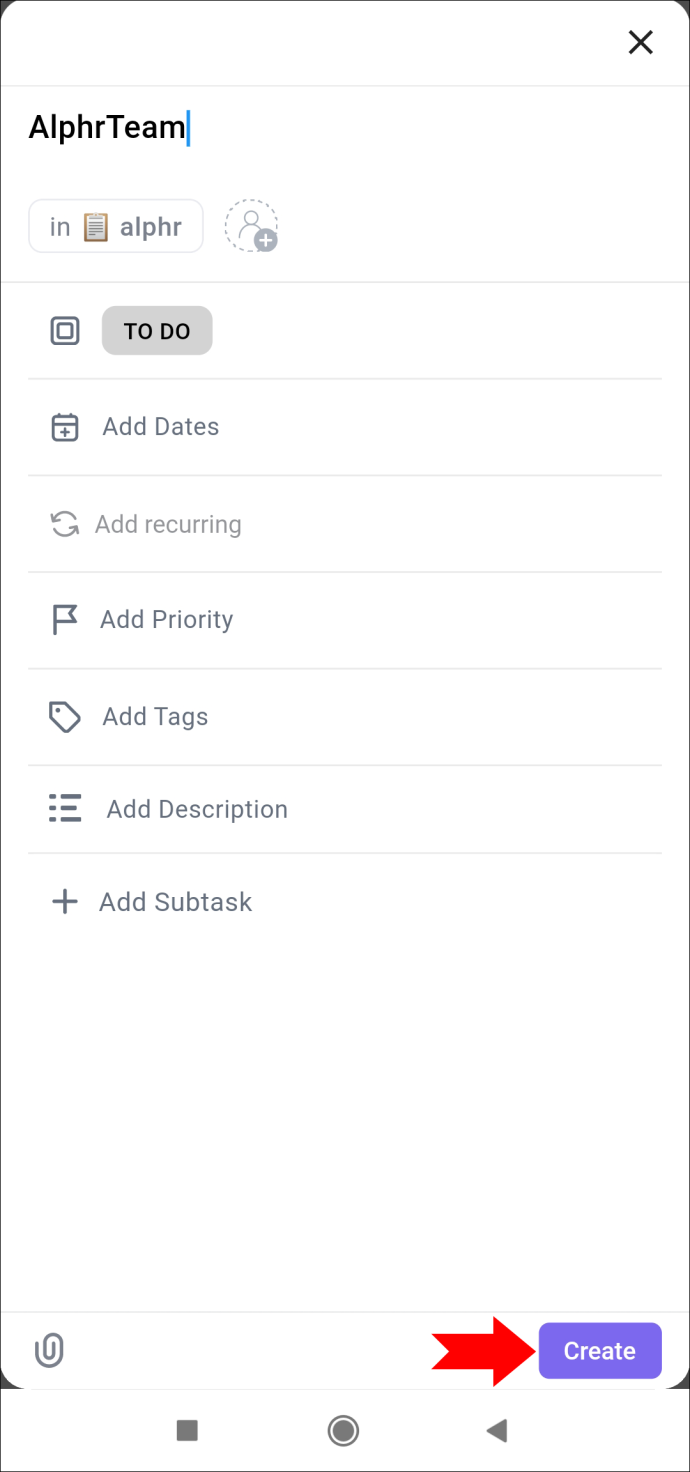
Binibigyang-daan ka ng ClickUp mobile app na tingnan ang iyong mga gawain sa iba't ibang paraan, alinman sa seksyon ng board o listahan.
Mayroong tatlong mga opsyon sa itaas na bahagi ng screen kapag na-access mo ang gawain na iyong ginawa. Sa seksyong 'Pangkalahatang-ideya,' maaari mong idagdag ang status ng iyong gawain, mga nakatalaga, paglalarawan, at petsa ng pagsisimula at takdang petsa. Ang bahagi ng katayuan ay maaaring baguhin mula sa 'Aktibo' ('Gawin' o 'Kasalukuyang ginagawa') sa 'Saradong Katayuan' kapag nakumpleto na ang gawain. Para sa kadahilanang iyon, ang pagsubaybay sa iyong mga gawain ay hindi partikular na mahirap.
Sa tabi ng tab na 'Pangkalahatang-ideya' ay isang seksyon ng komento. Ang huling bahagi ay binubuo ng mga attachment na maaari mong idagdag sa iyong gawain sa pamamagitan ng pag-upload ng mga file.
Ang “ellipsis…” na button ay nagbibigay ng mga opsyon sa pagbabahagi na madali mong makopya at maibabahagi kahit saan mula sa isang email hanggang sa isang WhatsApp group chat.
Paano Gumawa ng Form
Ang ClickUp ay isang madaling gamitin na programa para sa pag-compile ng mahalagang data. Magagawa mong mangyari ang iyong mga propesyonal na ambisyon at layunin sa isang kisap-mata gamit ang isang platform na palaging sumusuporta sa iyong mga kahilingan. Sa huli, ito ay isang kapaki-pakinabang na extension ng iyong pang-araw-araw na buhay sa modernong mundo ng negosyo.
kung paano gumawa ng isang permanenteng link ng pagtatalo
Nakagawa ka na ba ng form sa ClickUp dati? Gumamit ka ba ng alinman sa mga pamamaraan na nakabalangkas sa artikulong ito? Ipaalam sa amin sa seksyon ng mga komento sa ibaba.









